

Valorant:如何修复低客户FPS?

Valorant 是一款非常受欢迎的战术第一人称射击游戏,依赖于快速反应和精准瞄准。然而,许多玩家在低帧率(FPS)下苦苦挣扎,这可能会对表现产生负面影响。
我们将提供解决方案来提升Valorant中的FPS,无论您拥有低端还是高端游戏PC。更流畅的玩法和更高、更稳定的FPS在每毫秒都至关重要的情况下提供了竞争优势。
通过优化属性修复低客户端FPS
如果在玩 Valorant 时遇到低客户端 FPS,优化属性可能会是一个有用的解决方案。通过调整您的游戏设置,您可以改善系统性能,享受更流畅的游戏体验。请按照以下步骤成功优化 Valorant 的属性。
- 转到 Valorant 游戏文件(通常在 /Riot Games/VALORANT/live)
- 右键单击 VALORANT 并选择属性
- 点击兼容性选项卡
- 勾选“禁用全屏优化”选项
- 在下面点击“更改高 DPI 设置”
- 确保勾选“覆盖高 DPI 缩放行为”选项
- 选择由应用程序执行缩放
- 应用,然后点击确定
优化了《Valorant》的属性后,我们进入下一步:
- 打开“ShooterGame”文件夹
- 打开“Binaries”文件夹
- 打开“Win64”
- 找到“VALORANT-Win64-Shipping”
- 右键点击它并选择属性
- 和之前的文件一样,进入兼容性选项卡
- 勾选“禁用全屏优化”
- 点击“更改高 DPI 设置”
- 勾选“覆盖高 DPI 缩放行为”
- 选择“由应用程序执行缩放”
- 应用,然后点击确定
通过优化值修复低客户端FPS
如果您仍然在游戏的FPS上遇到问题,不要担心 - 我们有另一个解决方案给您尝试!许多玩家通过优化他们的游戏值获得了显著的效果。这很简单,我们将指导您完成每一步。仔细按照下面的步骤操作以确保最佳效果。
- 按 Windows + R
- 输入 "%localappdata"
- 前往 VALORANT 文件夹
- 进入 Saved 然后选择 Config
- 打开您的配置文件(长文本)
- 找到 "GameUserSettings" 并用记事本打开它
- CTRL + F 然后找到 ScalabilityGroups
- 将以下值编辑为:
- sg.ResolutionQuality=60.000000
- sg.ViewDistanceQuality=0
- sg.AntiAliasingQuality=0
- sg.ShadowQuality=0
- sg.PostProcessQuality=0
- sg.TextureQuality=0
- sg.EffectsQuality=0
- sg.FoliageQuality=0
- sg.ShadingQuality=0
通过启用游戏模式修复低客户端FPS
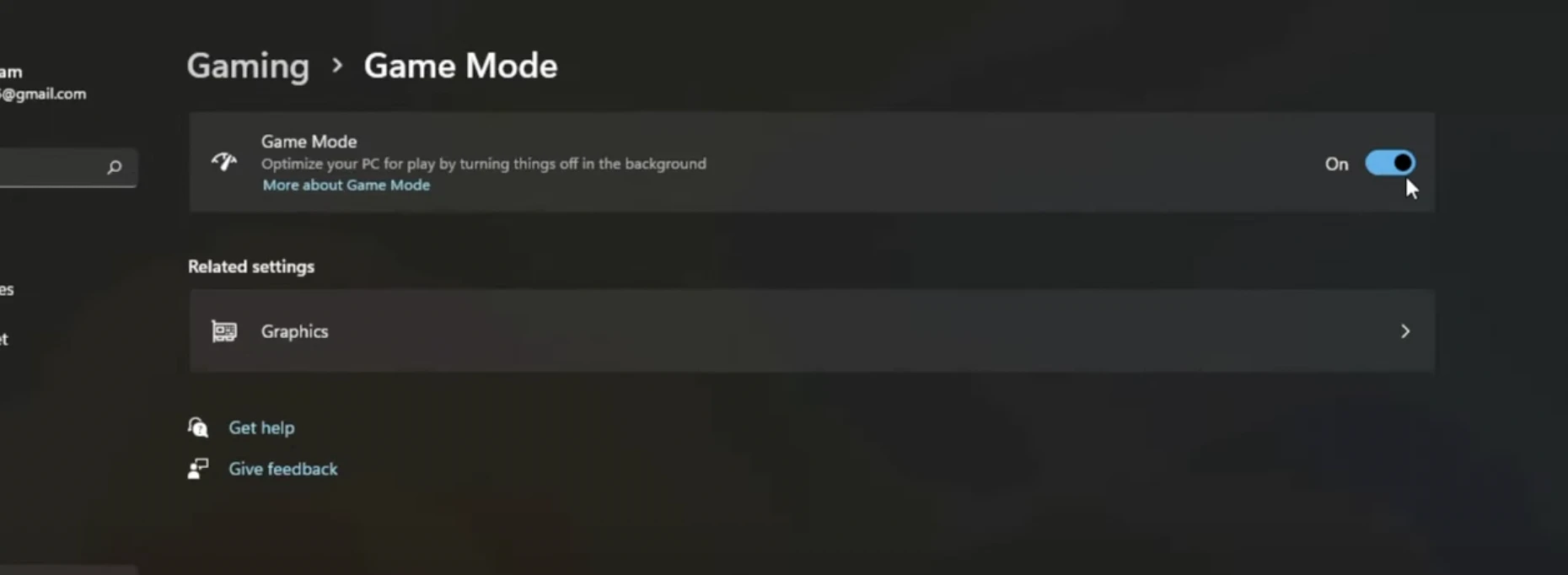
要修复Valorant中的低客户端FPS,只需打开Windows开始菜单或搜索栏,输入“游戏模式设置”,然后点击打开相应的系统设置面板。在游戏模式部分,将开关切换为“开启”,以激活此性能增强功能。
通过优化NVIDIA设置修复低客户端FPS
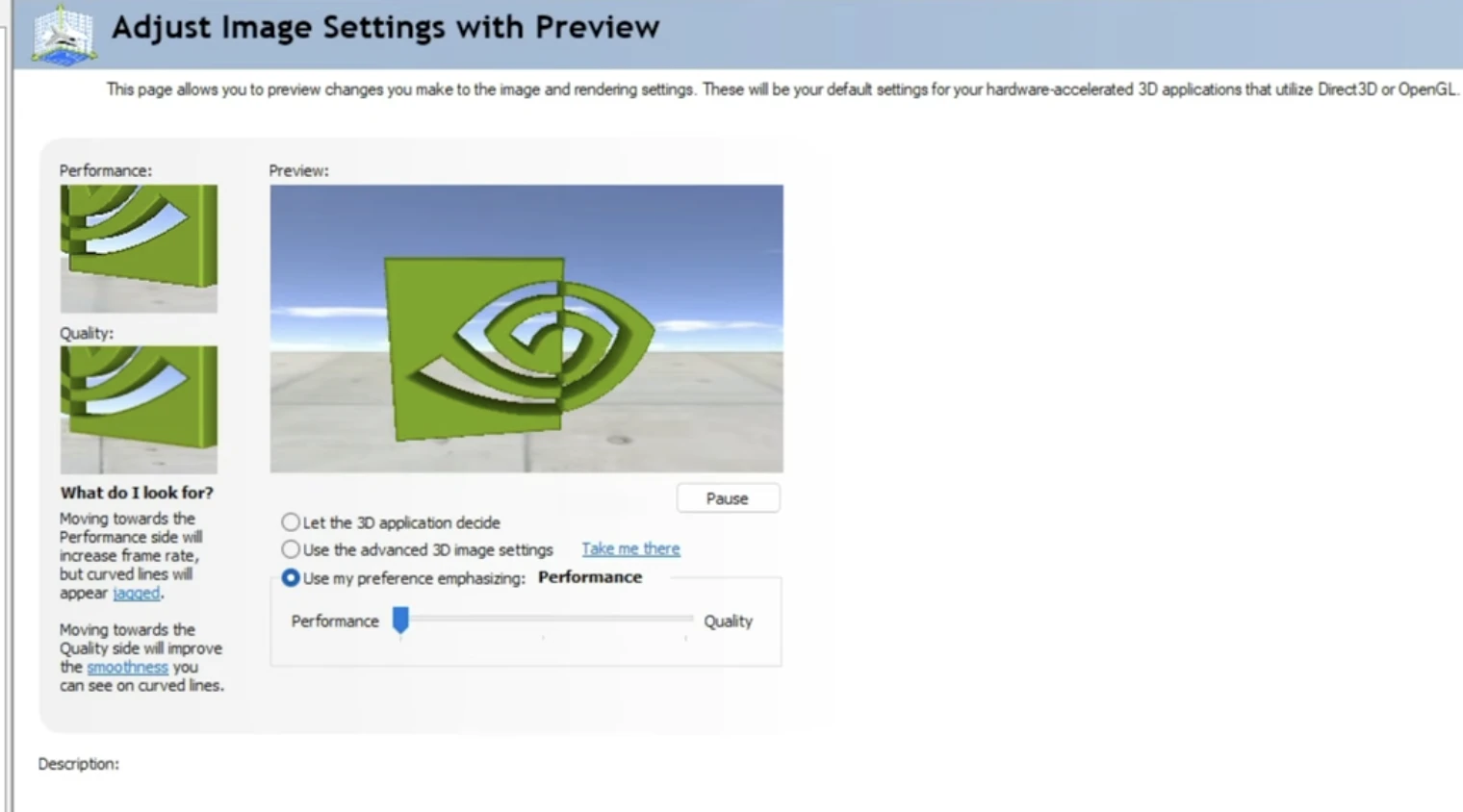
解决Valorant中低客户端FPS的另一种方法是右键单击桌面,然后打开NVIDIA控制面板设置,接着进入调整带预览的图像设置,最后选择使用我的偏好强调,然后选择性能。
最终总结
这就是解决《Valorant》中低客户端FPS的最佳方法。一旦你尝试了这些步骤,你会注意到你的FPS有显著变化。当然,解决与FPS相关的问题的最好办法是购买一台新电脑或升级你的电脑。祝你们玩得愉快,特工们!
现在咋办?你已经读完了,但我们还没有结束。我们有很多信息丰富的内容供你学习。想在 Valorant 中更快地提升排名吗?那就不要错过我们的服务 - 我们提供不同种类的服务,让你的 Valorant 体验更好。
“ GameBoost - 一个一体化的游戏平台,使命是彻底改变每个普通玩家的生活。无论您在寻找货币、物品、高质量账户或提升服务,我们都可以满足您的需求! ”





